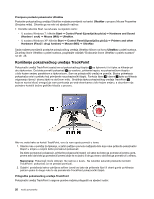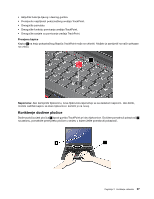Lenovo ThinkPad Edge E125 (Bosnian) User Guide - Page 38
Posebne tipke i gumbi, Manager Upravitelj napajanja.
 |
View all Lenovo ThinkPad Edge E125 manuals
Add to My Manuals
Save this manual to your list of manuals |
Page 38 highlights
• Da biste postigli najbolju ravnotežu između performansi sustava i uštede energije, stvorite i primijenite planove za uštedu energije (u sustavu Windows XP sheme za uštedu energije) pomoću značajke Power Manager (Upravitelj napajanja). • Ako će računalo biti isključeno dulje vrijeme, trošenje baterije možete spriječiti njezinim vađenjem. Dodatne informacija o korištenju baterije potražite u odjeljku Upravljanje napajanjem. Brine vas sigurnost ili morate na siguran način izbrisati podatke spremljene na pogonu tvrdog diska ili statički disk? • Informacije o tome kako zaštititi svoje računalo od krađe i neovlaštenog korištenja potražite u odjeljku Sigurnost. • Prije brisanja podataka na tvrdom disku ili statičkom disku obavezno pročitajte odjeljak "Obavijest o brisanju podataka s tvrdog diska ili statičkog diska" na str. 59. Imate poteškoća s povezivanjem na različitim lokacijama? • Da biste otklonili poteškoće s bežičnim umrežavanjem, idite na http://www.lenovo.com/support/faq. • Iskoristite prednost značajki umrežavanja pomoću programa Access Connections. • Dodatne informacije o korištenju bežičnih značajki na računalu potražite u odjeljku "Bežične veze" na str. 34. • Da biste ugodnije putovali, obavezno pogledajte savjete u odjeljku "Putovanje s računalom" na str. 51. • Da biste omogućili ili onemogućili značajke bežičnog povezivanja, pritisnite tipku F9. Često držite prezentacije ili priključujete vanjski monitor? • Svakako slijedite upute u odjeljku "Priključivanje vanjskog monitora" na str. 42. • Funkcija proširene radne površine omogućuje prikaz izlaza i na zaslonu računala i na vanjskom monitoru. Potrebno je priključiti ili zamijeniti uređaj? • Dodatne informacije o zamjeni uređaja na računalu potražite u odjeljku Poglavlje 6 "Zamjena uređaja" na str. 71. • Dodatne informacije o poboljšanju značajki računala potražite u odjeljku Poglavlje 7 "Poboljšanje uređaja" na str. 97. Već neko vrijeme koristite računalo i sada funkcionira sporije? • Pogledajte odjeljak "Općeniti savjeti za sprječavanje problema" na str. 119. • Pomoću predinstaliranog softvera sami možete dijagnosticirati probleme. • Mogućnosti oporavka potražite u odjeljku Poglavlje 5 "Pregled oporavka" na str. 63. U slučaju da ne možete pristupiti ovoj mrežnoj pomoći kad je to potrebno, ispišite sljedeće odjeljke i držite ih u blizini računala. • "Instalacija novog operacijskog sustava" na str. 99 • "Računalo više ne odgovara" na str. 126 • "Problemi s napajanjem" na str. 145 Posebne tipke i gumbi Na računalu se nalazi nekoliko posebnih tipki i gumba koji pojednostavljuju rad i čine ga učinkovitijim. U operacijskom sustavu Windows 7 unaprijed je na računalu instaliran program za prikaz na zaslonu On 22 Vodič za korisnike